Przytnij wideo H264 bez ponownego kodowania: 3 najłatwiejsze narzędzia, których możesz użyć
Czy pobrałeś wideo H264 na swoje urządzenie i chcesz? przycinanie H264 bez ponownego kodowania? Świetny! Wystarczy, że przeczytasz ten post do końca. Damy Ci najbardziej odpowiednie narzędzia, których możesz użyć do przycięcia pobranego wideo. Dostarczymy wszystkie rozwiązania Twoich zapytań i krok po kroku proces, którego będziesz używać jako odniesienia. Dzięki temu spójrz na narzędzia, których możesz użyć do przycięcia wideo H264.
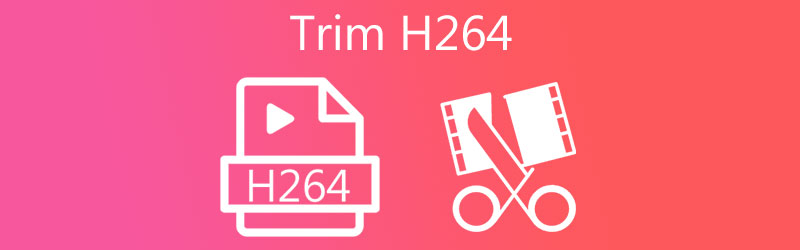
- Część 1. Co to jest H264?
- Część 2. Jak przyciąć wideo H264
- Część 3. Tabela porównawcza wśród konwerterów
- Część 4. Często zadawane pytania dotyczące przycinania H264
Część 1. Co to jest H264?
Jeśli chcesz dowiedzieć się więcej o formacie H264, koniecznie przeczytaj tę sekcję, aby uzyskać więcej wiedzy. H.264 to doskonały standard przetwarzania wideo dla cyfrowego wideo o wysokiej rozdzielczości, używany w wielu aplikacjach. Technologia ta jest często określana jako Advanced Video Coding lub MPEG-4 AVC. Ten format może wyświetlać treści w rozdzielczości 4K i maksymalnie 8K Extreme High.
Celem opracowania H.264/AVC była innowacja nowoczesnego elektronicznego standardu klipów filmowych, który jest w stanie zapewnić dobrą jakość wideo przy znacznie niższej przepływności niż w przypadku tradycyjnych modeli. Chociaż nie jest to zbyt skomplikowane, projekt zapewniający wdrożenie pozostaje praktyczny i stosunkowo tani, jak miało to miejsce w przypadku poprzednich standardów. Standard H.264 można również dostosować, dzięki czemu można go używać w wielu aplikacjach, systemach i urządzeniach. Nawet te z wyższymi i niższymi szybkościami transmisji danych, miękkimi i wysokiej jakości wideo, produkcją, pamięcią masową, połączeniami pakietowymi IP i niektórymi innymi rodzajami sieci.
Część 2. Jak przyciąć wideo H264
1. Vidmore Video Converter
Przytnij plik H264 bez ponownego kodowania za pomocą najbardziej protekcjonalnego obecnie narzędzia, Vidmore Video Converter. Jest to bardzo profesjonalny program, który może szybko pomóc w wycięciu niechcianych części klipów wideo. Dzięki przyjaznemu interfejsowi nie będziesz mieć trudności z poruszaniem się po tym programie. Ten wszechstronny program można zainstalować na urządzeniach Mac i Windows. Poza tym nie będziesz mieć problemów z przesyłaniem i eksportowaniem plików tutaj, ponieważ obsługuje ponad 200 popularnych formatów plików audio i wideo. Więc na co czekasz? Rozpocznij wycinanie pliku H264, wykonując czynności podane poniżej.
Krok 1: Wybierając jeden z Ściągnij ikony na dole strony, możesz pobrać i zainstalować program do cięcia plików na swoim komputerze. Po zakończeniu procedury instalacji możesz uruchomić program na swoim urządzeniu.
Krok 2: Następnie możesz rozpocząć przesyłanie plików ze swojego folderu, klikając przycisk Dodaj pliki w lewym górnym rogu ekranu. Dodatkowo możesz użyć ikony Plus w interfejsie okna, aby szybko przesłać swoje pliki.
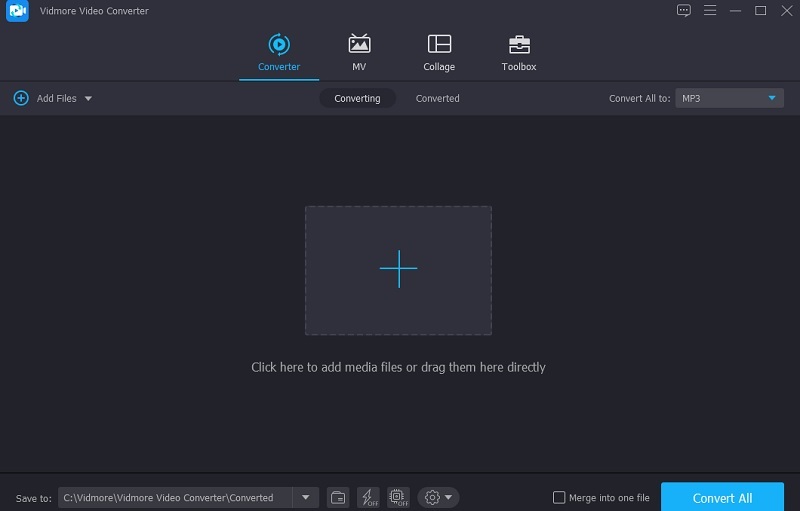
Krok 3: Po załadowaniu pliku H264 użyj Nożyce ikona, aby posiekać to w Oś czasu. Aby rozpocząć usuwanie niechcianych segmentów plików, delikatnie przeciągnij lewy i prawy suwak na lewym i prawym przycisku odtwarzacza wideo. Dodatkowo możesz ręcznie wprowadzić czas rozpoczęcia i zakończenia klipu. Kiedy skończysz z modyfikacjami, kliknij Zapisać w prawym dolnym rogu.
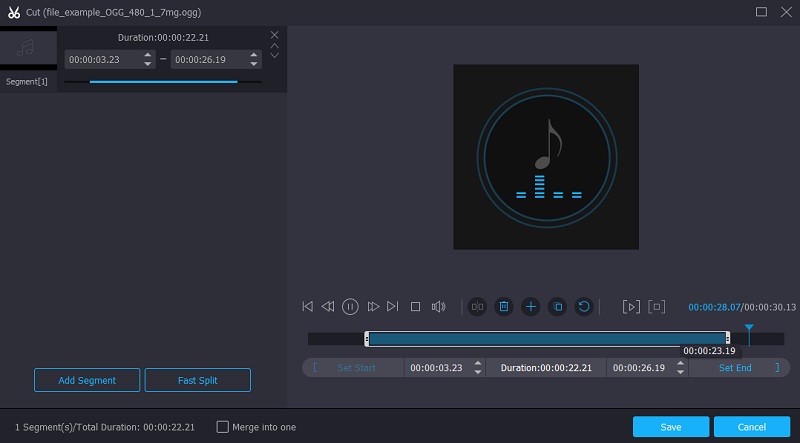
Krok 4: Po wykonaniu wszystkich czynności opisanych powyżej naciśnij Skonwertuj wszystko w dolnej części okna, aby w pełni wprowadzić zmiany. Następnie zatrzymaj się na chwilę, aby zobaczyć wynik.
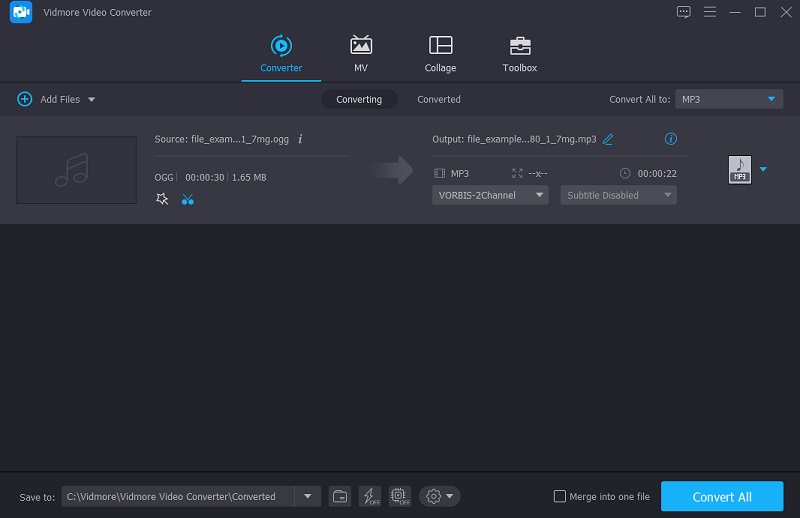
3. Obcinarka wideo TuneSkit
Oprogramowanie TunesKit Video Cutter to doskonały wybór dla tych, którzy chcą zminimalizować rozmiar swoich filmów H264. Jest to przecinarka wideo wyposażona w wiele różnych możliwości. Za pomocą tego narzędzia możesz przycinać i łączyć filmy, zmieniać i poprawiać atrakcyjność i użyteczność ich wyjścia, a nawet tworzyć własne klipy wideo. Ponadto, narzędzie TunesKit Video Cutter to doskonały konwerter wideo, któremu należy dokładniej przyjrzeć się. Może odtwarzać ponad 30 różnych formatów audio i wideo.
Krok 1: Przejdź do przeglądarki i przed wszystkim innym poszukaj narzędzia TunesKit Video. Następnie pobierz i zainstaluj na swoim urządzeniu.
Krok 2: Aby dołączyć wideo do programu, masz dwie możliwości: kliknij Dodaj przycisk lub przeciągnij i upuść plik wideo do okna oprogramowania; obie procedury są odpowiednie. Po pomyślnym dodaniu wideo następnym krokiem jest jego przycięcie. Przesuń suwaki z obu końców do żądanego punktu przycinania i pozostaw go tam.
Krok 3: Po dokonaniu wszystkich wyborów kliknij przycisk Początek przycisk, aby rozpocząć procedurę.
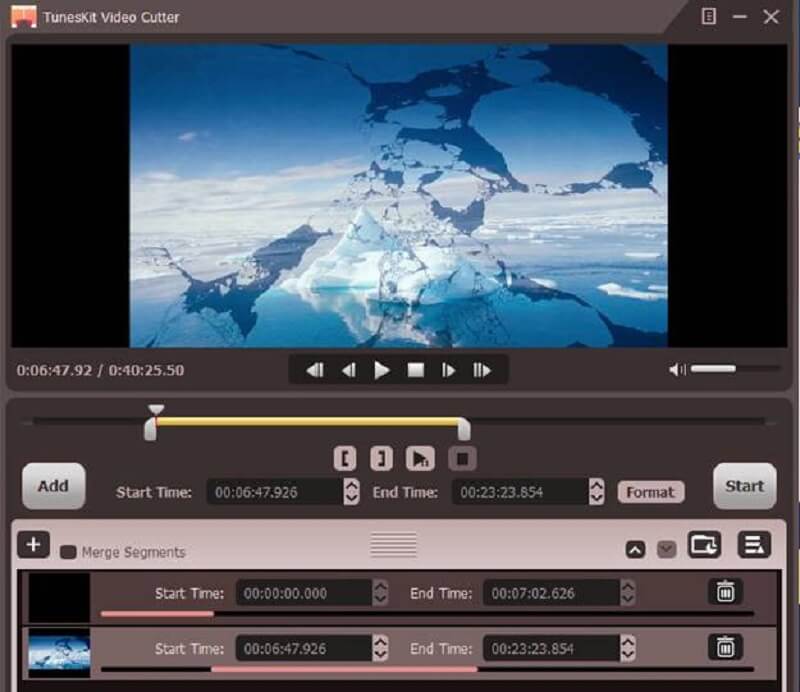
Część 3. Tabela porównawcza wśród konwerterów
W tym artykule zebrano listę najbardziej dostępnych przecinarek wideo H264 dostępnych online i offline. Dzięki tej tabeli porównawczej będziesz miał dokładne pojęcie o podobieństwach i kontrastach między tymi produktami.
- funkcje
- Konwertuj w nieskończoność
- Prosty w użyciu
- Różne opcje edycji
| Vidmore Video Converter | 123 aplikacje | Obcinarka wideo TunesKit |
Część 4. Często zadawane pytania dotyczące przycinania H264
Który odtwarzacz może odtwarzać pliki H264?
VLC to kolejny doskonały odtwarzacz multimedialny dla systemów Windows, Mac i Linux, który obsługuje odtwarzanie plików H.264.
Jaka jest różnica między H264 a H265?
Krótko mówiąc, różnica między H264 a H265 polega na skuteczności kompresji wideo. H265 efektywnie wykorzystuje większą przepustowość i zasoby zarówno pod względem kodowania, jak i pojemności pamięci niż H264.
Czy H264 to format wysokiej jakości?
H264 został opracowany, aby umożliwić transmisję wysokiej jakości klipów wideo przy mniejszych wymaganiach dotyczących pojemności i opóźnień niż istniejące kodeki wideo.
Wniosek
Ponieważ wiesz, jak przyciąć plik H264 bez ponownego kodowania zgodnie z podyktowanym powyżej procesem krok po kroku, będziesz teraz miał wcześniejszą wiedzę na temat tego, jak to zrobić w swoich klipach wideo. Wszystko, co musisz teraz zrobić, to zdecydować, który Przecinarka H264 pomoże ci najbardziej.


